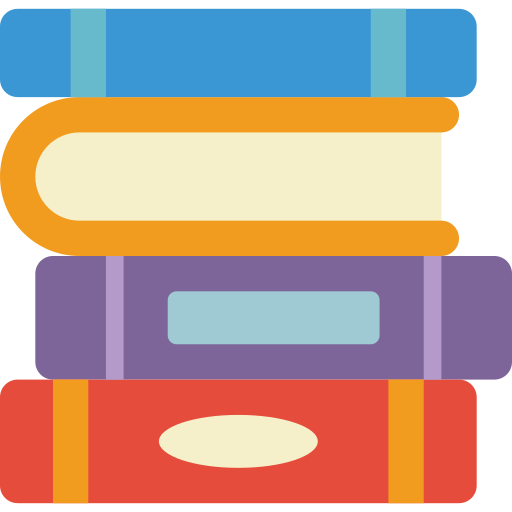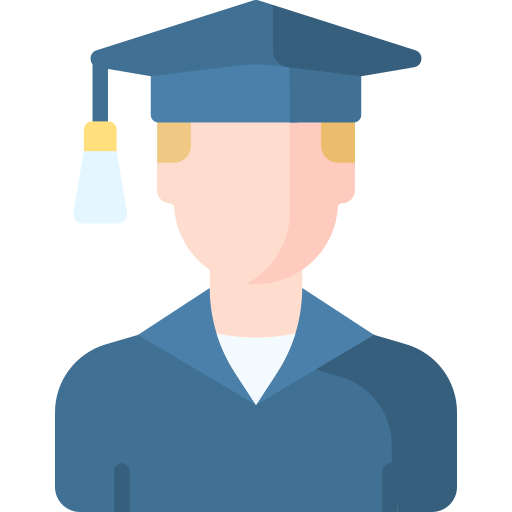الدرس الثالث : الملفات والمجلدات
يتم تنظيم جميع البيانات في الحاسب الخاص بك على صورة ملفات ومجلدات. ولكن ما المقصود بالملفات والمجلدات على وجه التحديد؟ المجلد هو موقع على محرك القرص الصلب يتم الاحتفاظ بالملفات والمجلدات داخله، والملف هو مجموعة من البيانات المختلفة مثل النصوص والصور ومقاطع الفيديو وغيرها. يتم استخدام المجلدات لتنظيم الملفات للعثور عليها بسهولة، وقد يحتوي المجلد على ملفات وقد يحتوي على مجلدات فرعية أخرى
- عند وجود الكثير من البيانات، يفضل تنظيمها في مجلدات. لقد تعرفت مسبقا على كيفية إنشاء المجلدات والمجلدات الفرعية. هيكلة المجلدات تشبه الشجرة ذات الفروع۔
نسخ / نقل المجلدات والملفات
لكي تقوم بإعادة ترتيب هيكلية المجلدات والملفات أو نسخها إلى موقع آخر، يتعين عليك استخدام أمر النسخ (Copy) وأمر القص (Cut). تقوم عملية النسخ بإنشاء نسخة من المجلد أو الملف في موقع آخر، بينما تقوم عملية القص بنقل ذلك الملف أو المجلد إلى الموقع الآخر.
البحث عن مجلد أو ملف
عندما يكون لديك الكثير من الملفات على جهاز الحاسب الخاص بك، فمن الطبيعي أن تنسى المكان الذي حفظتها فيه، لذلك إذا كنت بحاجة إلى ملف، فيمكنك البحث عنه.
الاختصارات
قد تحتاج للعمل على ملف أو استخدام برنامج محدد في كثير من الأحيان ولا تريد تضييع الوقت في البحث عنه في كل مرة تريد استخدامه فيها، لذا نقوم بإنشاء اختصارات. الاختصار هو "رابط“ إلى مجلد أو ملف أو برنامج. إذا كان هناك ملف أو برنامج تستخدمه كثيرا، فيمكنك إنشاء اختصار يأخذك مباشرة إليه. لنشاهد كيف يمكنك فعل ذلك
- عندما تضغط بالزر الأيمن للفارة على اختصار معين، تظهر قائمة بالعديد من الخيارات، أحدها هو خيار الحذف. إذا تم الضغط على هذا الخيار سيتم حذف الاختصار الذي أنشأته، ولكن تذكر أن حذفك للاختصاريحذفه فقط ولا يحذف الملف أو المجلد الأصلي. كما لا يمكنك فتح اختصار منسوخ أو منقول إلى جهاز تخزين آخر
الملفات والمجلدات المضغوطة
تشغل الملفات أو المجلدات في بعض الأحيان مساحة كبيرة على الحاسب الخاص بك وقد ترغب بتصغير حجمها. يمكن إجراء ذلت ' باستخدام تقنية ضغط الملفات، حيث إن الملف المضغوط يشغل مساحة تخزينية أقل وبذلك يمكن نسخه إلى حاسب آخر أو إرساله عبر البريد الإلكتروني بشكل أسهل. يمكنك نسخ الملفات أو المجلدات المضغوطة ونقلها بوصفها ملفات، ويمكنك أيضا استخدامها بوصفها مجلدا بحيث يمكنك إضافة المزيد من الملفات إليها أو يمكنك حذف الملفات منها.
سلة المحذوفات
هل تستطيع رؤية سلة المحذوفات على سطح مكتبك؟ هل تعلم أنه عند حذفك لملف أو مجلد ما من الحاسب الخاص بك لايحذف بصورة نهائية، بل يتم إرساله إلى سلة المحذوفات؟ إذا حذفت شيئا ما عن طريق الخطأ أو غيرت رأيك بشأن ملف أو مجلد حذفته، فيمكنك العثور عليه في سلة المحذوفات.
تدريب 3
نقل ونسخ واستخراج الملفات إلى مجلدات ومجلدات فرعية.
في الحاسب الخاص بك مجلد باسم " القارات G7.S1.1.2 ".
> ابحث عن هذا المجلد ، وأنشئ اختصارا له على سطح المكتب ثم افتحه.
- داخل المجلد السابق مجلدان فرعيان مضغوطان باسم "خرائط" و "أربع دول آسيوية".
- استخرج الملفات من المجلد المضغوط "خرائط" إلى المجلد "القارات_G7.51.1.2 ".
- افتح الآن المجلد المستخرج "خرائط"، ثم اضبط طريقة عرض الشاشة على لوحة المعاينة، وسم ملفات الصور المضمنة بالنسبة إلى محتواها، ثم انقلها إلى المجلد الفرعي المناسب الذي أنشأته في مجلد "قارات العالم". على سبيل المثال سم صورة "خريطة آسيا" وانقلها إلى المجلد الفرعي "آسيا". وأخيرا احذف المجلد الفارغ "خرائط".
فتح المجلد « القارات G7.S1.1.2 » مرة أخرى.
- استخرج الملفات من المجلد المضغوط " أربع دول أسيوية "، ثم قم بما يلي :
- حدد المجلد الفرعى "آسيا" لجعله وجهة لاستخراج الملفات الموجودة في مجلد " قارات العالم ".
- أنشئ مجلدا جديدا لوضع الملفات المستخرجة وسم هذا المجلد الجديد باسم "أربع دول آسيوية".
> سيحتوي الآن المجلد المستخرج باسم "أربع دول آسيوية" على أربعة ملفات الصور. حاول إجراء التغييرات اللازمة على تفاصيل المجلد لعرض المعلومات مع توضيح دقة الصورة الأفقية والعمودية للصورة ثم أكمل الجدول التالي :